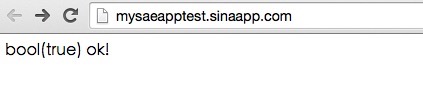1. 创建SAE应用
当创建完成SAE账户之后,即可创建SAE应用。点击创建新应用按钮,创建一个新的SAE 应用

阅读提示信息,等待五秒,点继续创建。
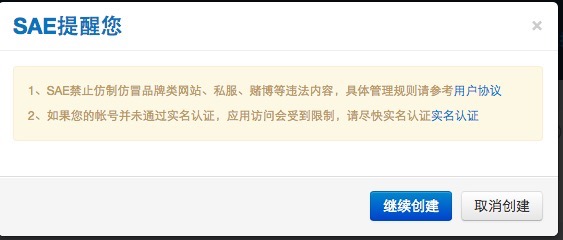
填写应用信息完成创建。可选择PHP5.3和空应用模板
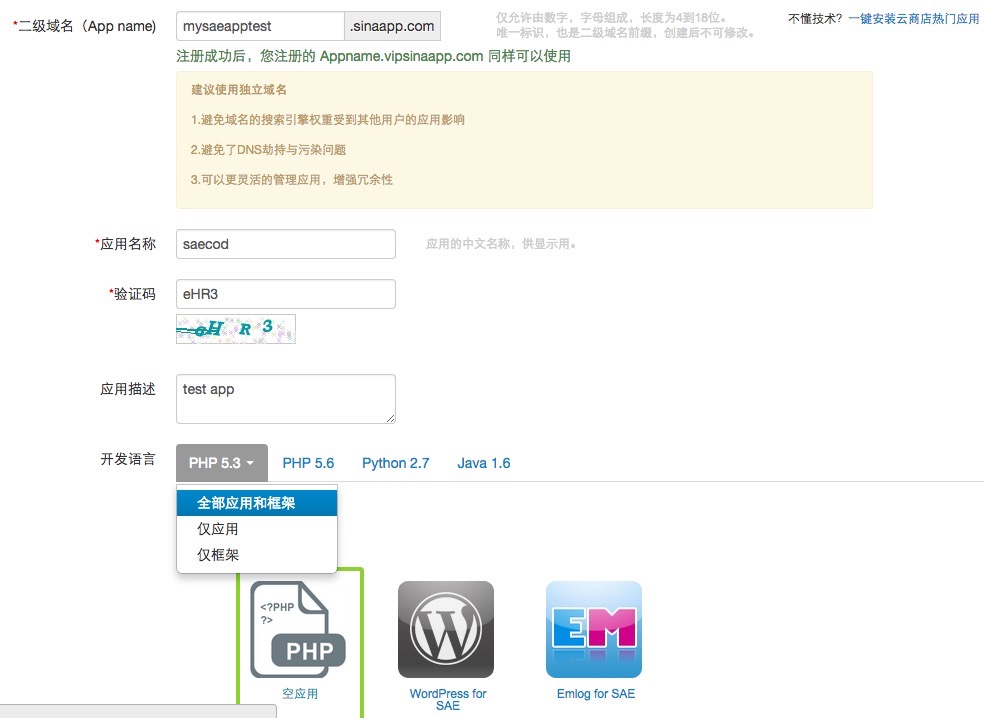
跳转回应用首页就可以看到新创建的应用了。点击应用名,管理应用。

2. SVN 检出应用到本地
打开终端(或者用svn客户端),在要检出的文件目录下输入以下命令
svn checkout https://svn.sinaapp.com/mysaeapptest/
https://svn.sinaapp.com/mysaeapptest/ 是代码仓库的URL
输入以下命令,可以发现这个目录是空的
cd ./mysaeapptest ls -l
创建第一版本目录。关于SAE文件目录规范详见应用目录、应用版本目录、应用版本
mkdir ./1 ls
创建测试代码
vi ./1/index.php
在index.php中输入以下代码
1 <?php 2 // 连主库 3 $link=mysql_connect(SAE_MYSQL_HOST_M.':'.SAE_MYSQL_PORT,SAE_MYSQL_USER,SAE_MYSQL_PASS); 4 5 // 连从库 6 // $link=mysql_connect(SAE_MYSQL_HOST_S.':'.SAE_MYSQL_PORT,SAE_MYSQL_USER,SAE_MYSQL_PASS); 7 8 if($link) { 9 $db = mysql_select_db(SAE_MYSQL_DB,$link); 10 var_dump($db); 11 //your code goes here 12 echo "ok!"; 13 } 14 ?>
输入以下命令,添加并提交代码。
svn add ./1 svn commit -m "database test"
返回应用,访问应用的URL。出现以下警告。这是因为尚未开启SAE的MySQL服务。
Warning: mysql_connect() [function.mysql-connect]: access deny in index.php on line 3
3. 开启SAE的MySQL服务
选择应用服务管理下的MySQL

点击初始化MySQL按钮

再访问应用的URL查看结果。 显示“ok!”,则成功创建SAE的MySQL服务。